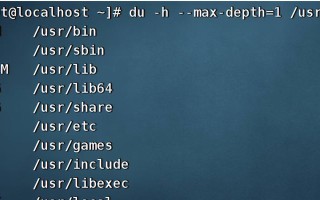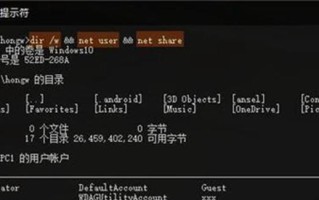在日常使用电脑过程中,有些软件或者服务需要在系统启动时自动运行。本文将介绍如何使用命令来添加开机启动项,帮助读者快速设置自己需要的开机自启动项目,提高工作效率。
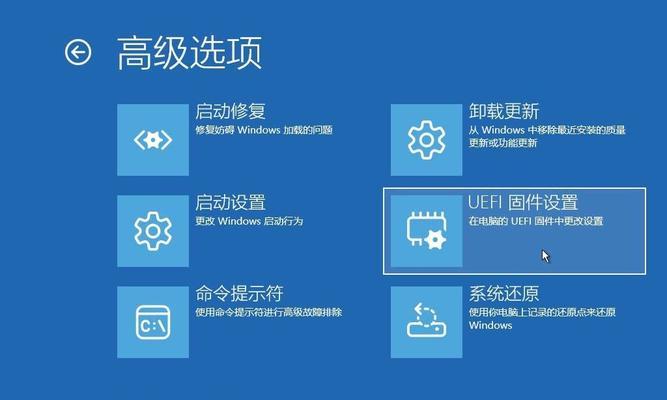
打开命令提示符窗口
通过搜索栏或者按下Win+R组合键打开运行窗口,输入“cmd”并按下回车键,即可打开命令提示符窗口。
查看当前开机启动项
在命令提示符窗口中输入“msconfig”,然后按下回车键,即可打开系统配置窗口。点击“启动”选项卡,可以查看当前系统的开机启动项。
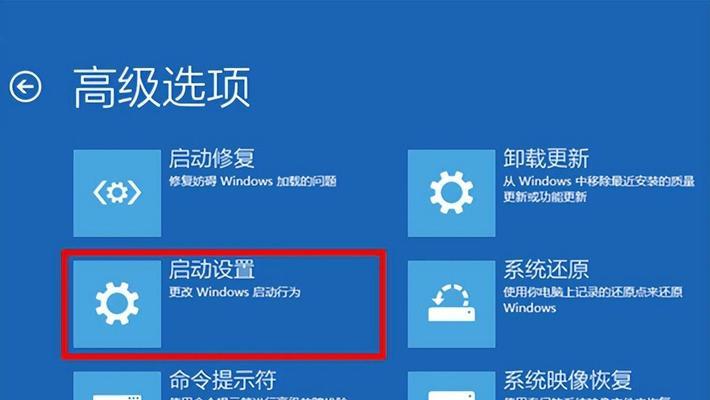
确定要添加的程序路径
在开始菜单或者桌面上找到要添加为开机启动项的程序,右击该程序图标,选择“属性”,在弹出的属性窗口中复制该程序的完整路径。
以管理员身份运行命令提示符窗口
在开始菜单中找到“命令提示符”,右击该程序图标,选择“以管理员身份运行”,以获取管理员权限。
使用命令添加开机启动项
在管理员权限的命令提示符窗口中输入以下命令:“regaddHKCU\Software\Microsoft\Windows\CurrentVersion\Run/v自定义名称/tREG_SZ/d"程序路径"/f”,将其中的“自定义名称”替换为自己想要的名称,将“程序路径”替换为之前复制的程序路径,然后按下回车键执行命令。

检查添加是否成功
重新打开系统配置窗口,点击“启动”选项卡,查看是否成功添加了新的开机启动项。
添加多个开机启动项
如果需要添加多个开机启动项,只需按照上述步骤依次进行即可。
删除开机启动项
如果需要删除某个开机启动项,可以在系统配置窗口的“启动”选项卡中取消勾选对应项即可。
设置开机启动项的延迟启动时间
有时候一些程序需要在系统其他服务启动完毕后再启动,可以通过修改注册表实现。在管理员权限的命令提示符窗口中输入以下命令:“regaddHKLM\Software\Microsoft\Windows\CurrentVersion\Policies\System/vDelayedStart/tREG_DWORD/d1/f”,然后按下回车键执行命令。
设置开机启动项的优先级
有时候需要确保某个程序先于其他程序启动,可以通过修改注册表实现。在管理员权限的命令提示符窗口中输入以下命令:“regaddHKCU\Software\Microsoft\Windows\CurrentVersion\Explorer\Serialize/vStartupDelayInMSec/tREG_DWORD/d3000/f”,其中的“3000”表示延迟启动的毫秒数,可以根据实际需要进行调整。
使用命令管理开机启动项
可以使用命令行工具如“schtasks”、“wmic”等来管理开机启动项,例如添加、删除、修改开机启动项的参数等。
注意事项
在添加开机启动项时,需要确保被添加的程序或服务的路径正确无误,以免影响系统正常启动。
小技巧:创建开机启动项的快捷方式
如果经常需要添加或删除开机启动项,可以将命令创建成批处理文件或者快捷方式,方便快速操作。
常见问题解答
在操作过程中,可能会遇到一些问题,例如添加不成功、无法找到对应的启动选项等。可参考常见问题解答进行排查。
通过以上简单的命令操作,我们可以方便地添加、删除和管理开机启动项。合理设置开机启动项,能够提高工作效率和系统的开机速度。记得根据实际需求选择需要自启动的程序,避免过多的开机启动项导致系统变慢。
标签: 命令